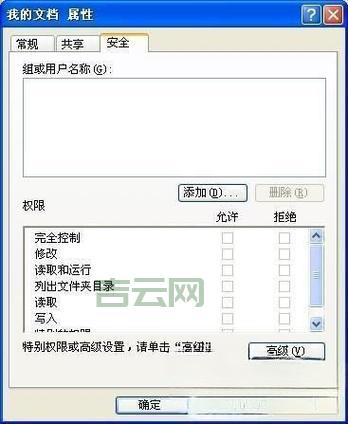今天呐,跟大家伙儿聊聊我在 Windows XP 上折腾共享文件的那些事儿。这玩意儿还真有点费劲,不过总算是搞定,现在就来跟大家分享分享我的实战经验。
我是想把几台电脑连起来,方便互相传文件。家里的老电脑还是XP的系统。于是我就琢磨着咋把网络给配置一下。我把几台电脑的 IP 地址都设成同一个网段的,比如 192.168.* 这种。这一步还算简单,就是在“网络连接”里找到“本地连接”,然后右键点“属性”,找到“Internet 协议 (TCP/IP)”,双击进去就能设置。搞定ip之后,我就寻思着可以开始共享文件,结果还遇到一堆问题。
我就开始设置共享文件夹。在想要共享的文件夹上点右键,选“共享和安全”,然后勾上“在网络上共享这个文件夹”。本以为这样就万事大吉,结果发现其他电脑还是访问不。我就开始上网查资料,各种方法都试个遍,真是折腾得够呛。后来还是参考网上的方法,试其他的一些办法才解决问题。
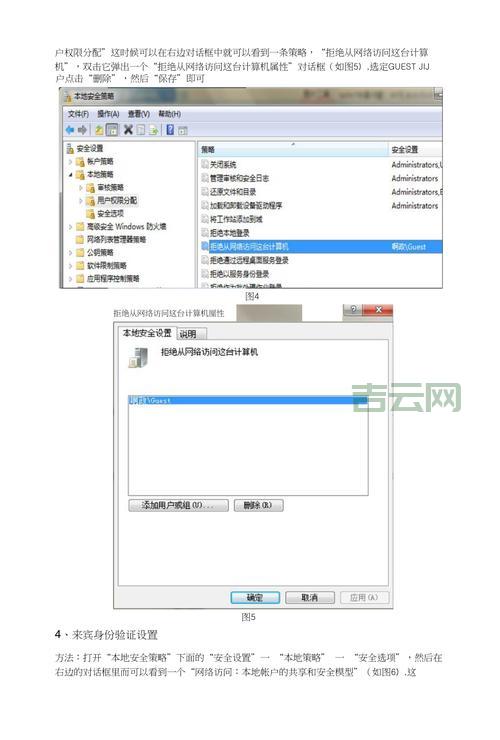
第一步,我按下键盘上的win+r,输入“*”,打开组策略。在里面依次展开“用户配置”、“管理模板”、“Windows 组件”、“Windows 资源管理器”,然后在右边找到“从‘我的电脑’删除共享文档”这一项,双击它,选“已禁用”,点确定。这一步是为让共享文档能在“我的电脑”里显示出来。
第二步,我又打开注册表编辑器。按下win+r,然后输入“regedit”,回车。在注册表里,我一层层展开,找到这个路径:[HKEY_LOCAL_MACHINESOFTWAREMicrosoftWindowsCurrentVersionExplorerMyComputerNameSpaceDelegateFolders]。然后在右边的空白地方右键,新建一个“项”,名字叫做“{59031a47-3f72-44a7-89c5-5595fe6b30ee}”。改完后,我刷新一下注册表,再去“我的电脑”里看,共享文档终于出现!
做完这些,我还是有点不放心,又去注册表里加一道保险。我找到这个路径:[HKEY_LOCAL_MACHINESOFTWAREMicrosoftWindowsCurrentVersionExplorerDocFolderPaths]。然后看右边的值,把它改成一个具体的“我的文档”文件夹的路径,比如“C:Documents and Setting\[你的用户名]\My Documents”。
干完这些,别的电脑终于能看到我共享的文件夹!不过我还得确保防火墙没捣乱。我打开控制面板里的 Windows 防火墙,在“例外”选项卡里,确保“文件和打印机共享”这一项是勾选上的。这样,防火墙就不会阻止其他电脑访问我的共享文件。
我还安装一个叫“飞鸽传书”的软件。这玩意儿在局域网里传文件贼快,比 Windows 自带的共享功能好用多。不过我听说现在的 QQ 也有类似的功能,大家可以试试看。
这回折腾 Windows XP 的共享功能,虽然过程有点曲折,但也学到不少东西。希望我的这些经验能帮到大家,少走点弯路。记住,遇到问题别慌,多试试总能找到解决办法的!